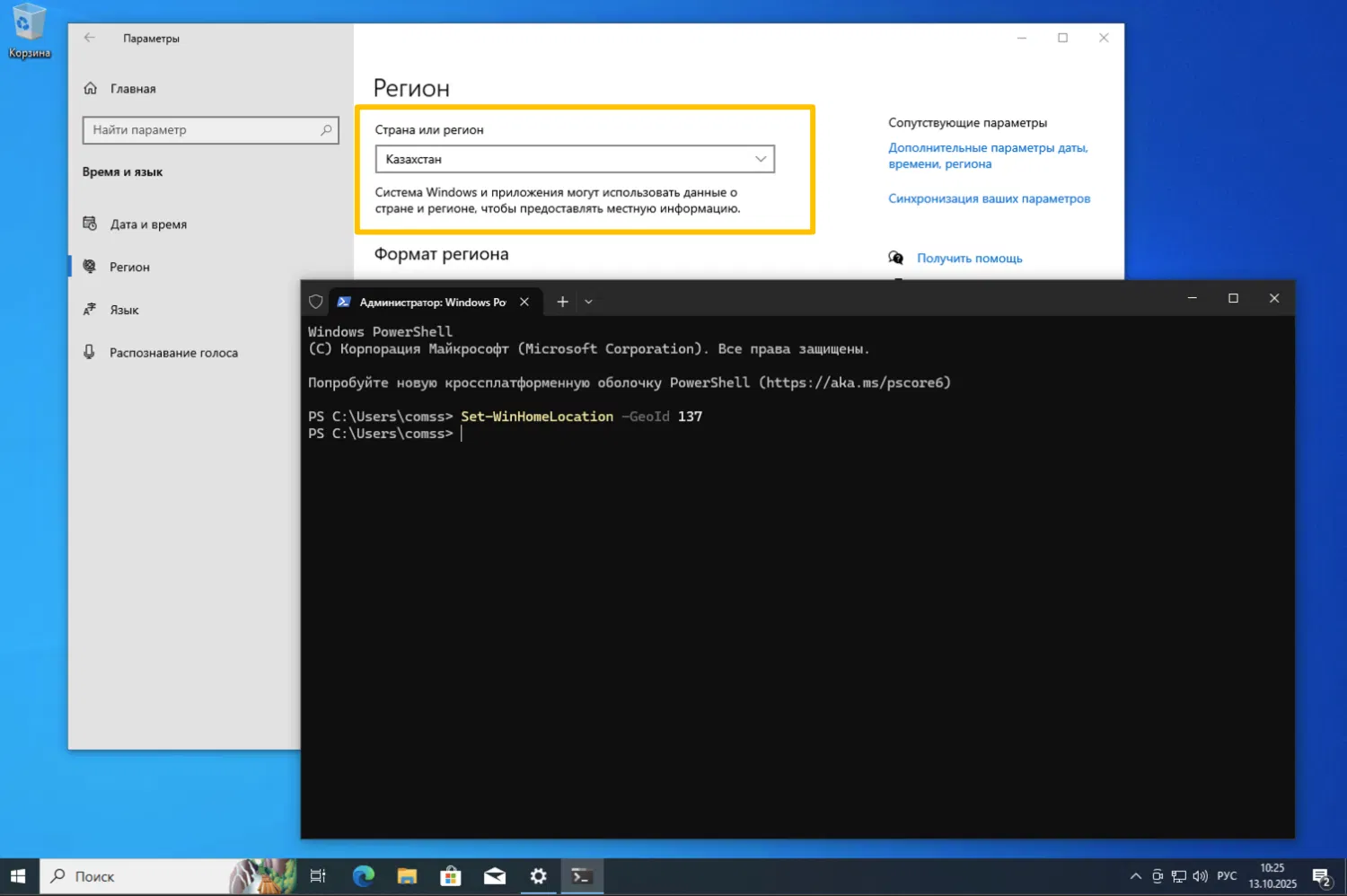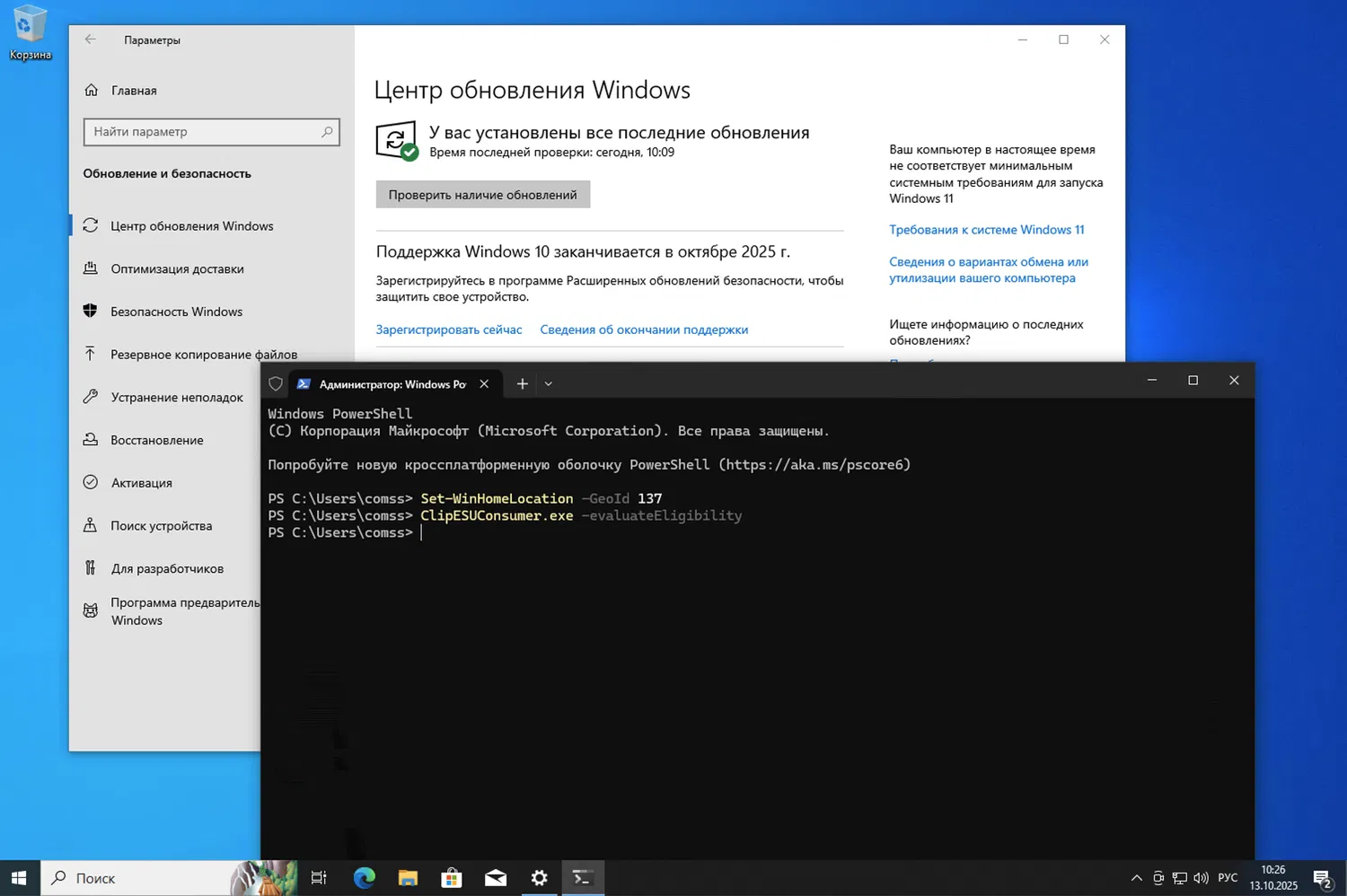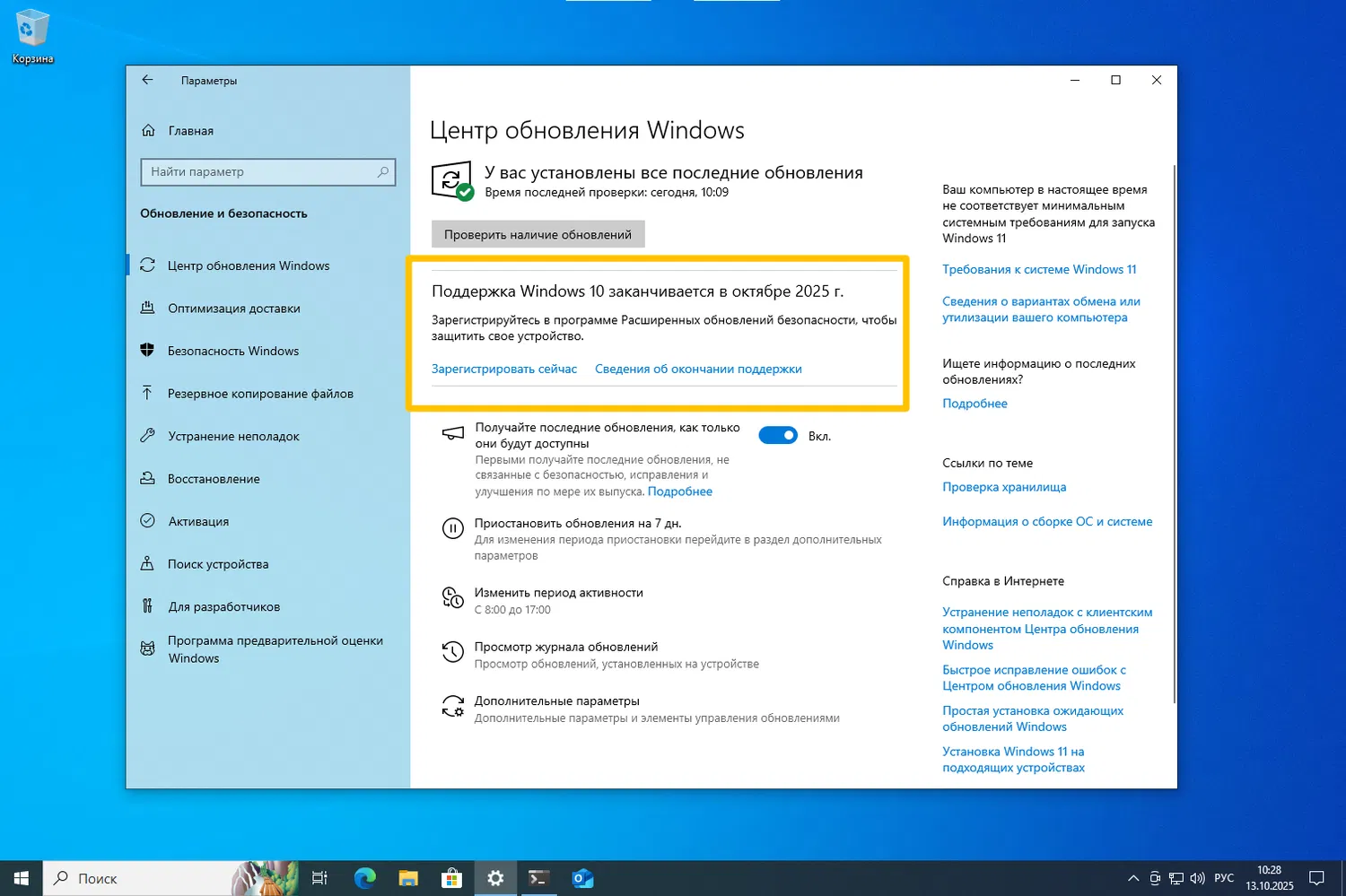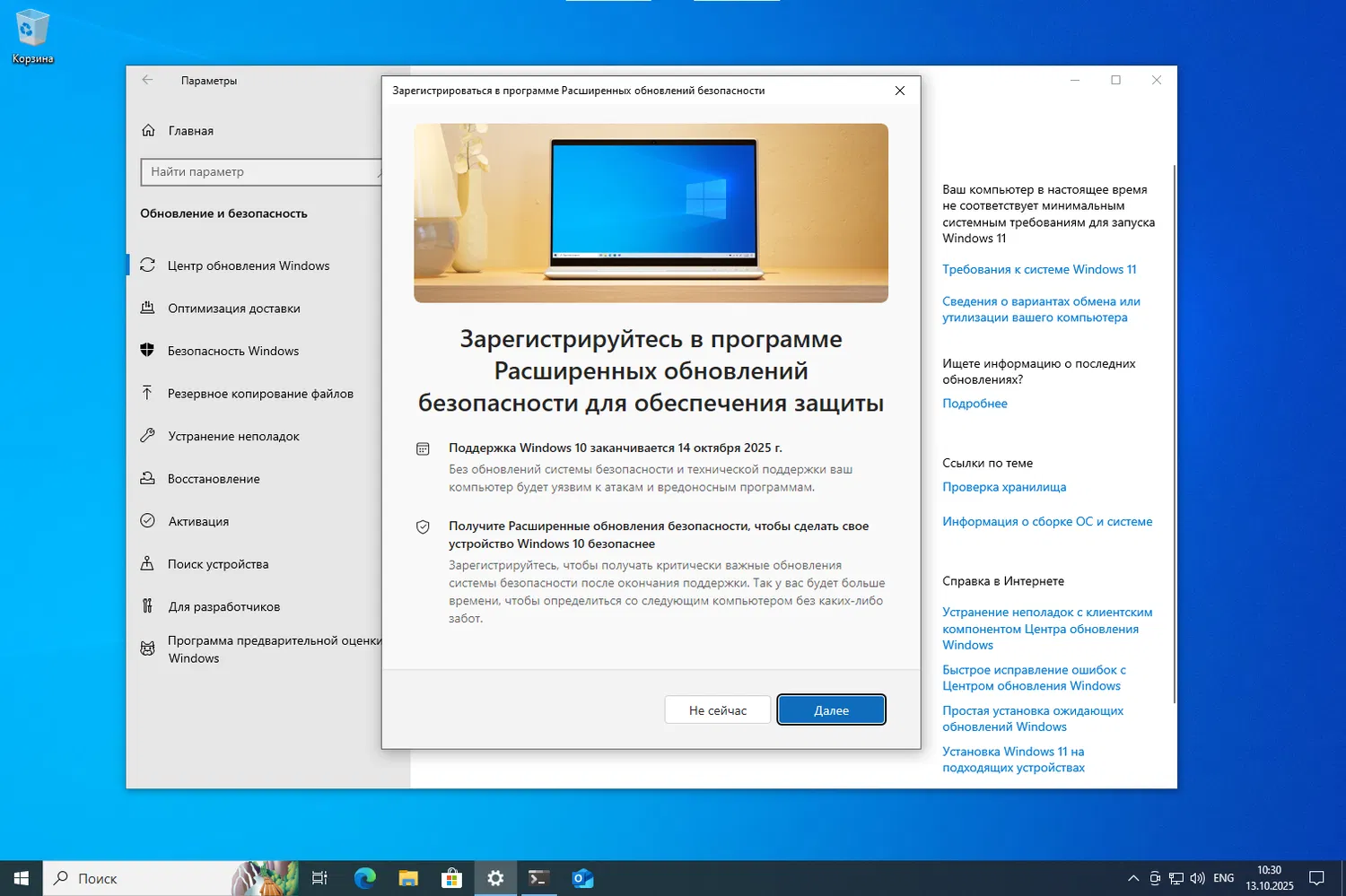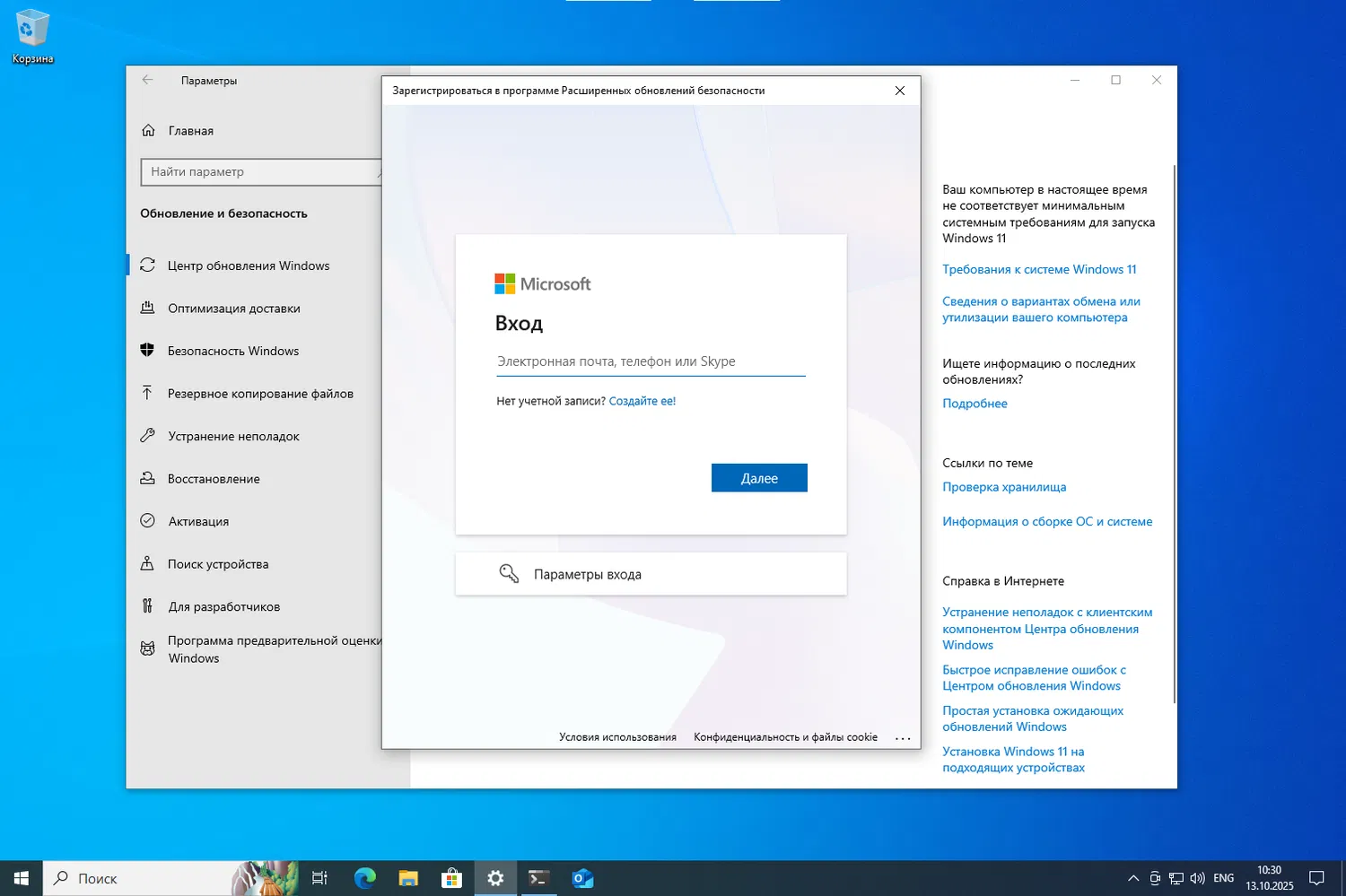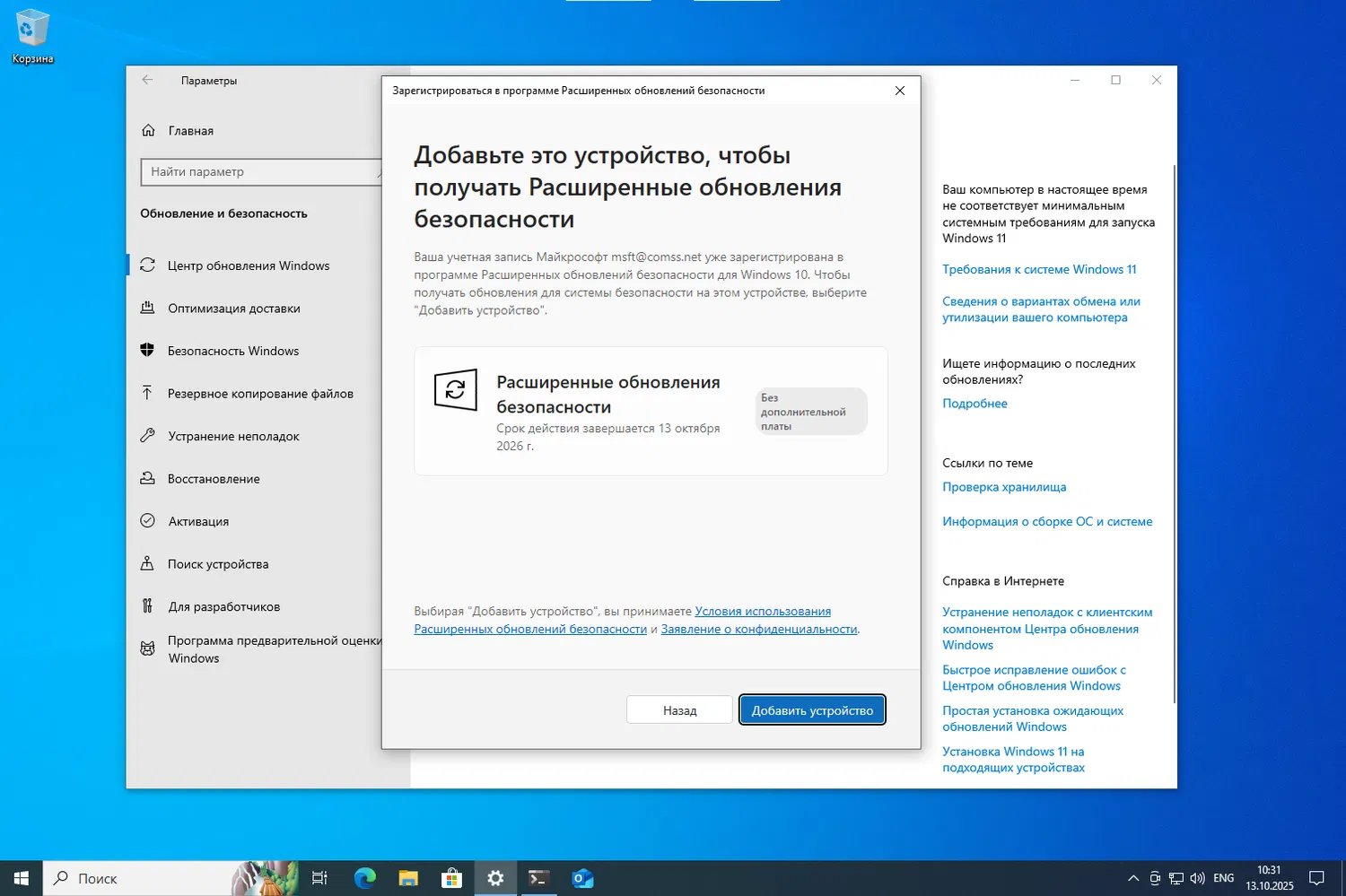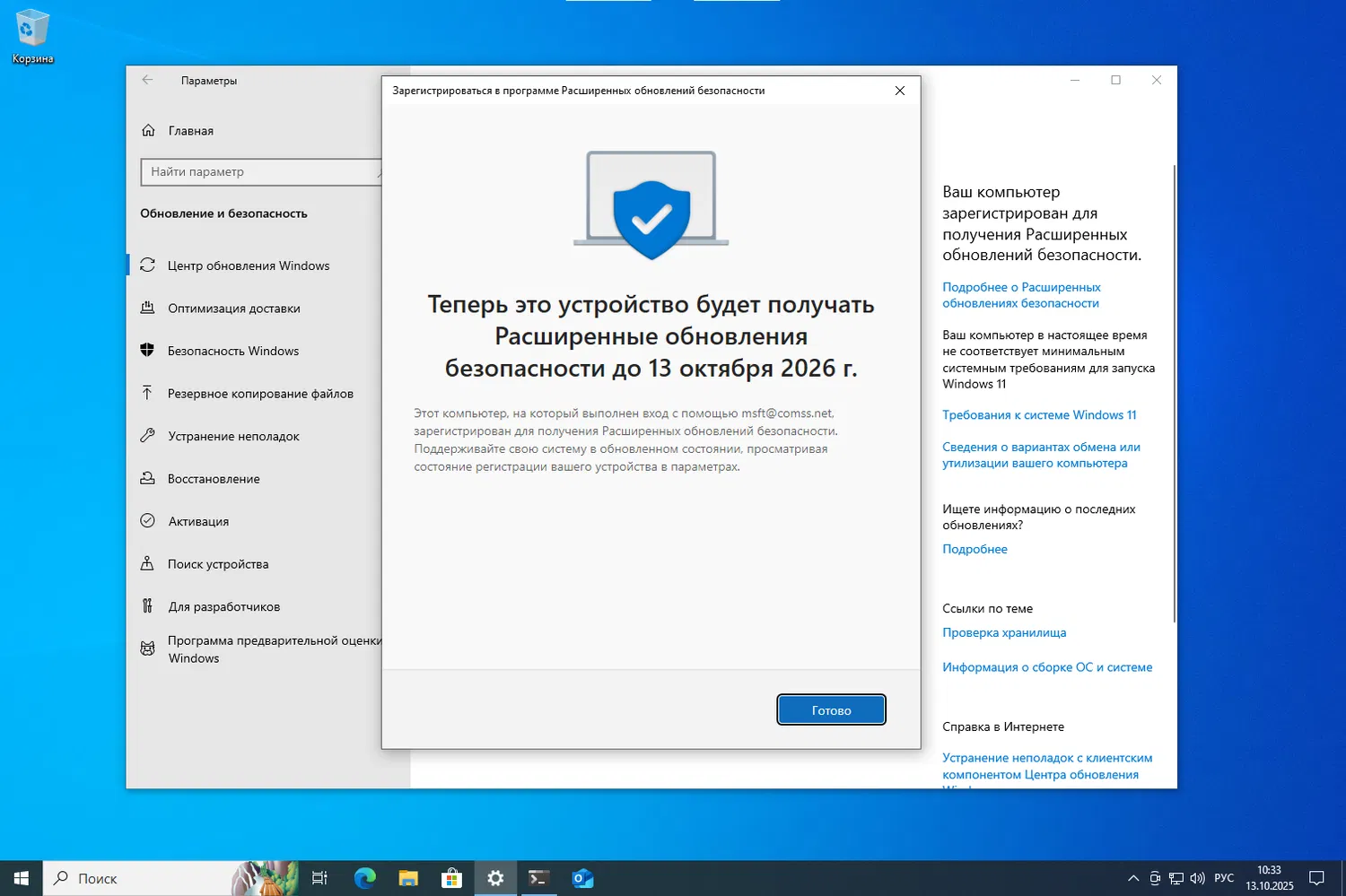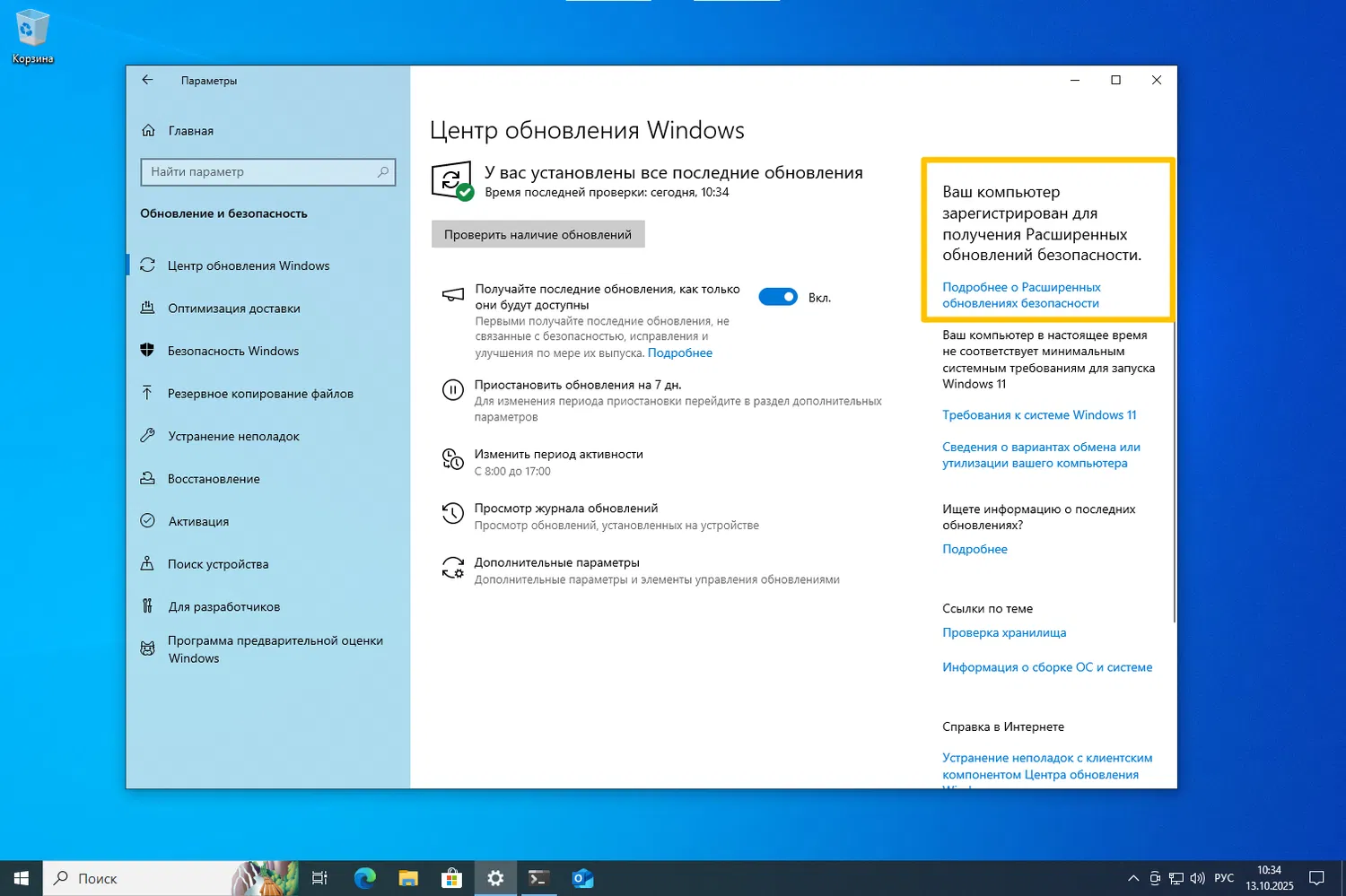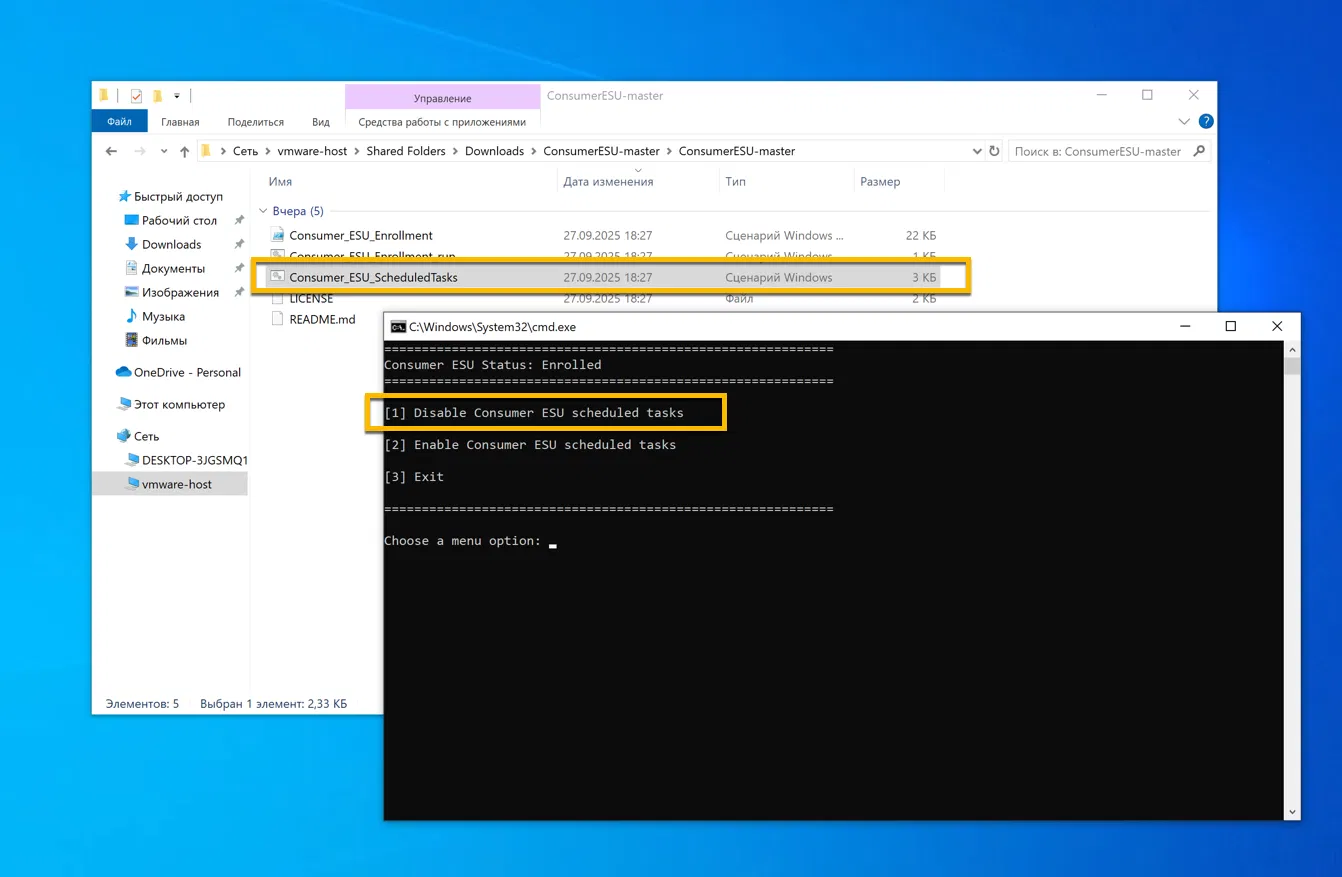Поддержка Windows 10 завершится 14 октября 2025 года. После этой даты Microsoft прекращает выпуск обновлений безопасности, что делает устройства уязвимыми для атак. Тем не менее, многие пользователи планируют продолжать работу на Windows 10 даже после завершения поддержки – по данным опросов, примерно четверть опрошенных собираются и дальше пользоваться «десяткой» после EOL.
Оставаться на системе без обновлений крайне нежелательно: уже через несколько недель после окончания поддержки могут появиться эксплойты, против которых необновлённая Windows 10 не защищена.
К счастью, Microsoft предложила программу расширенных обновлений безопасности (Extended Security Updates, ESU), которая позволяет получить критические патчи ещё на один год – до 13 октября 2026 года.
Однако подключение к этой программе сопряжено с рядом условий и ограничений, включая необходимость учётной записи Microsoft геоблокировки для некоторых стран.
В этой статье рассмотрены шаги для официального продления поддержки Windows 10 на один год с помощью ESU, а также способ обхода региональных ограничений, актуальный для пользователей из России, Беларуси и других стран, где прямая регистрация недоступна. Вы также можете использовать специальный скрипт для регистрации Windows 10 Consumer ESU.
Официальная программа ESU – не единственный способ оставаться с Windows 10 после 2025 года. Ранее мы рассматривали и другие варианты: от использования стороннего сервиса 0patch (платные микропатчи безопасности до 2030 года) до неофициального продления на 3 года с помощью скрипта энтузиастов TSforge (MAS). Последний метод позволяет получать обновления до октября 2028 без учётной записи Microsoft и вне зависимости от региона, однако он не санкционирован Microsoft и может нарушать лицензионное соглашение. Мы подробно описывали этот способ в отдельной статье. Если вам нужен срок более одного года или вы не хотите связываться с официальной регистрацией, можете ознакомиться с неофициальным решением – но применять его следует на свой страх и риск.
Зарегистрируйтесь в программе Расширенных обновлений безопасности Windows 10
Требования к системе
- Windows 10, версия 22H2 (сборка 19045.6036 и выше): на компьютере должно быть установлено последнее накопительное обновление (KB5061087 от июля 2025 и новее).
- Подключение к интернету.
- Права администратора. У вас должна быть учётная запись Windows с правами администратора, иначе процесс регистрации не запустится.
- Учётная запись Microsoft (MSA). Это ключевое требование: для официальной регистрации ПК в программе ESU нужен вход в систему под аккаунтом Microsoft. Если вы используете локальную учётку, мастер регистрации предложит войти в Microsoft Account во время процесса. Без учётной записи продолжить бесплатную регистрацию невозможно (исключение сделано лишь для стран ЕЭС). Для регистрации в программе Расширенных обновлений безопасности Windows 10 c локальной учетной записью используйте скрипт для регистрации Windows 10 Consumer ESU.
- Регион не в списке блокировки: регистрация не работает в странах из блок-листа Microsoft (например, Россия, Беларусь, Иран, Куба, Северная Корея, Сирия, Судан и Венесуэла).
Обход блокировки региона
Если ваш регион входит в список блокировки Microsoft (например, Россия или Беларусь), можно временно изменить регион на страну, где регистрация доступна.
- Измените регион вручную: Параметры > Время и язык > Регион > Страна или регион (например, на Казахстан).
- Или выполните команду в PowerShell:
Set-WinHomeLocation -GeoId 137
Полный список кодов регионов доступен на сайте Microsoft: Table of Geographical Locations.
- После смены региона выполните в PowerShell от администратора:
ClipESUConsumer.exe -evaluateEligibility
Регистрация в программе Расширенных обновлений безопасности
- Откройте Параметры > Обновление и безопасность > Центр обновления Windows.
- Вы увидите сообщение:
Поддержка Windows 10 заканчивается в октябре 2025 г.
Зарегистрируйтесь в программе Расширенных обновлений безопасности, чтобы защитить свое устройство.
- Нажмите Зарегистрировать сейчас.
- На странице Зарегистрируйтесь в программе Расширенных обновлений безопасности для обеспечения защиты нажмите Далее.
- Войдите в вашу учетную запись Microsoft.
- Добавьте это устройство, чтобы получать Расширенные обновления безопасности.
- После регистрации вы должны увидеть сообщение:
Теперь это устройство будет получать Расширенные обновления безопасности до 13 октября 2026 г.
- В меню Параметры > Обновление и безопасность > Центр обновления Windows также появится надпись.
Ваш компьютер зарегистрирован для получения Расширенных обновлений безопасности.
Отключение задачи в Планировщике
Важно! После успешной регистрации, если вы захотите вернуть ваш регион/стран в настройках Windows, нужно отключить одну специальную задачу Microsoft, связанную с программой расширенных обновлений безопасности (ESU). В противном случае на следующий день Windows может отменить внесённые изменения при очередной плановой проверке условий ESU (вероятно, это регулярная фоновая проверка на соответствие региону).
- Скачайте скрипт Windows 10 Consumer ESU Enrollment и рапакуйте архив ConsumerESU-master.zip.
- Запустите файл Consumer_ESU_ScheduledTasks.cmd от имени администратора и выберите опцию (нажав 1 на клавиатуре):
[1] Disable Consumer ESU scheduled tasks
- После завершения операции восстановите исходный регион вручную или через PowerShell, используя команду, аналогичную приведённой выше.
После подключения к программе ESU Windows 10 будет получать обновления безопасности автоматически через Центр обновления Windows, как и раньше. Обновления будут выходить ежемесячно (во второй вторник месяца) или внепланово при обнаружении критических уязвимостей. Все установленные ESU-патчи отображаются в системе в разделе «Просмотр журнала обновлений». Вы также будете видеть в параметрах информацию о продлении поддержки вплоть до октября 2026.
Последние статьи #Windows
• Microsoft тестирует интеграцию чата Copilot прямо в Проводник Windows 11
• Обновление KB5072046 (Build 26220.7535) для Windows 11, версия 25H2 (Dev) (Beta)
• Microsoft Defender блокирует активацию Windows с помощью Microsoft Activation Scripts (MAS)?
• Как обновиться до Windows 11, версия 25H2 на неподдерживаемом компьютере
• Почему Windows никогда не станет по-настоящему «неизменяемой» ОС
• Microsoft официально подтвердила: активация Windows по телефону больше недоступна